iOS 11开发教程(六)iOS11Main.storyboard文件编辑界面
在1.2.2小节中提到过编辑界面(Interface builder),编辑界面是用来设计用户界面的,单击打开Main.storyboard文件就打开了编辑界面。在Xcode 5.0以后中,编辑界面直接使用的是故事板。本小节将对编辑界面进行介绍
1.界面的构成
单击Main.storyboard打开编辑界面后,可以看到编辑界面会有4部分组成,如图1.20所示。
编号为1的部分为dock。编号为2的部分为画布:用于设计用户界面的地方,在画布中用箭头指向的区域就是设计界面,在画布中可以有多个设计界面,一般将设计界面称为场景或者说是主视图。编号为3的部分为工具窗格的检查器:用于编辑当前选择的对象的属性。编号为4的部分为工具窗格的库:如果选择的是Objects,里边存放了很多的视图。
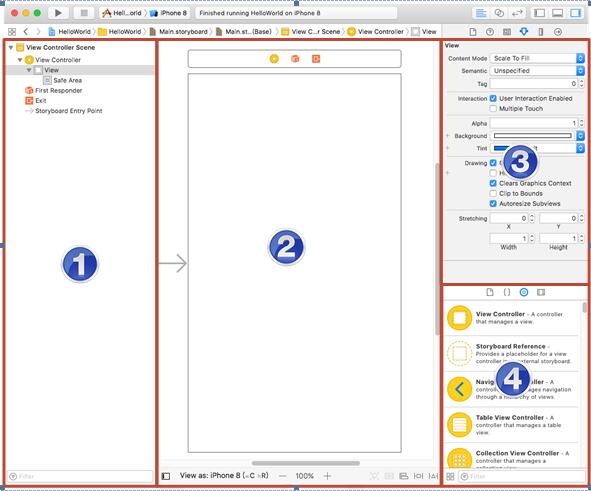
图1.20 编辑界面构成
在画布的的设计界面下方有一个小的dock,它是一个文件管理器的缩减版。dock展示场景中第一级的控件,每个场景至少有一个ViewController、一个FirstReponder和一个Exit。但是也可以有其他的控件,dock还用来简单的连接控件,如图1.21所示。
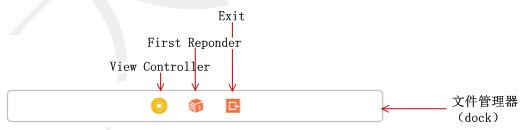
图1.21 dock
2.添加视图对象
如果想要在iOS模拟器上显示一个文本框,就要为主视图添加对象。单击工具窗格库中的Show the Object Library即视图库窗口,在里面找到Text Field文本框对象将其拖动到画布的主视图中,如图1.22所示
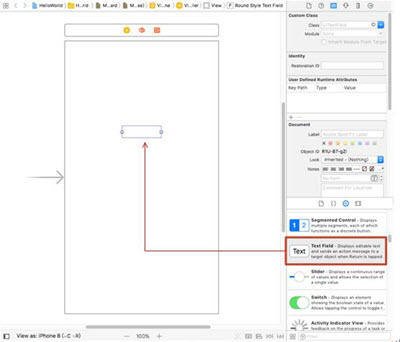
图1.22 添加视图对象
此时运行程序,会看到如图1.23所示的效果。轻拍模拟器中的文本框就会出现键盘,可以通过键盘来实现字符串的输入,如图1.24所示。
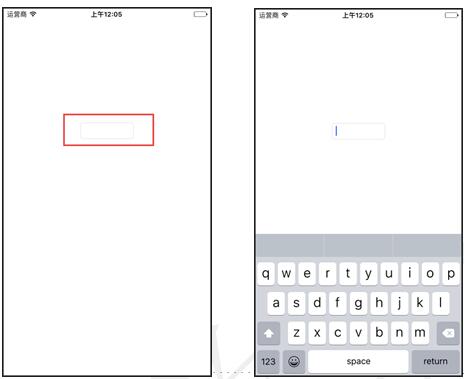
图1.23 运行效果 图1.24 运行效果